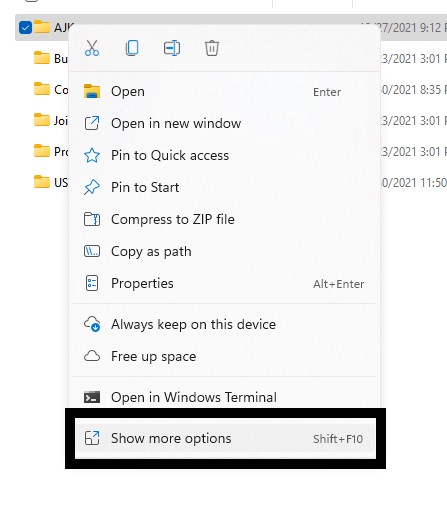
Ишке, окуу жайга же көңүл ачуу үчүн болобу, сиз көп кире турган белгилүү бир папка бар дейли. Андай учурда, сиз кыска жол ачкычын түзүп, папканы каалаган сайын ачуу үчүн колдонуу менен жашооңузду жеңилдете аласыз. Мен бул окуу куралында бул тууралуу айтып берем жана папкаларды ачуу үчүн клавиатура жарлыктарын кантип түзүүнү көрсөтөм Windows 11.
Папкаларды ачуу үчүн баскычтопторду түзүңүз
Сиз ар дайым эң көп кирген папкалардын иш такта жарлыгын түзө аласыз. Бул үчүн, сиз рабочий жарлык түзүп, андан кийин ал үчүн жарлык баскычтарын коюшуңуз керек болот. Клавиатура жарлыктарын орноткуңуз келген бир нече папкаңыз болсо, кабатыр болбоңуз, бирок башаламан иш тактасы үчүн тынчсызданбаңыз. Мунун бир жолу бар, мен сизге посттун аягында атайын кеңеш берем. Папка үчүн баскычтопту түзүү үчүн төмөнкү кадамдарды аткарыңыз:
Step-1: Right-чыкылдатуу сиз үзгүлтүксүз кирүү жана тандаган папкада Көбүрөөк параметрлерди көрсөтүү.
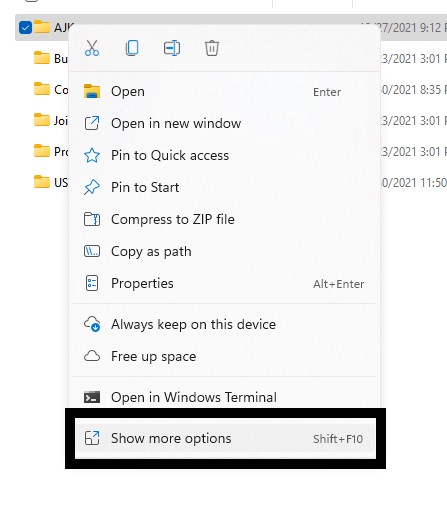
Step-2: Курсорду жылдырыңыз Жөнөтүү жана тандоо Иш-такта (кыска түзүү)
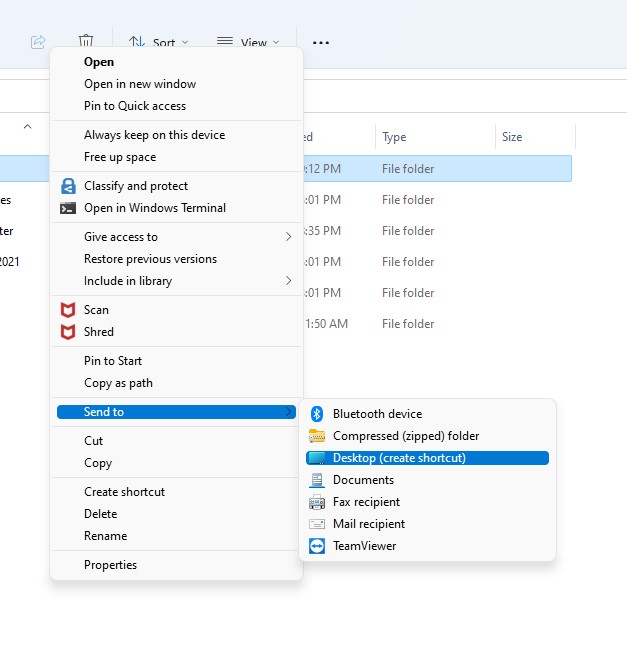
Step-3: Иш тактага өтүңүз (жарлык баскычтарын колдонуңуз Жеңиш + D Иш тактасына тез өтүү үчүн) жана жаңы түзүлгөн жарлыкты табыңыз.
Step-4: Right-чыкылдатуу бул жарлык боюнча жана тандоо касиеттери.
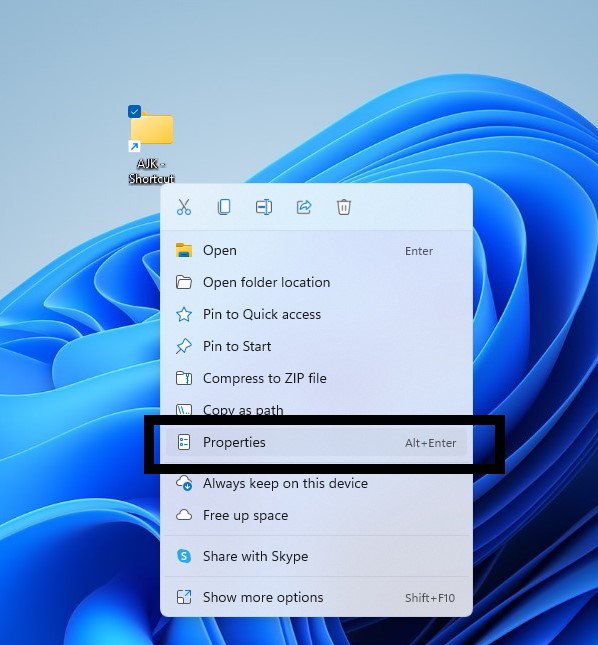
Step-5: Жаңы терезе ачылганда, сизде экениңизди текшериңиз Shortcut өтмөк. Андан кийин чыкылдатыңыз жарлык жазылган жерде плитка эч ким. Аны басканда текст тилкеси пайда болот. Папканы ачуу үчүн колдонгуңуз келген баскычтопту басыңыз. Ачкычты басканда эле, Ctrl+Alt басылган баскыч менен пайда болот.
Step-6: Тандалган ачкычыңыз канааттандырылганда, тандаңыз OK жана Properties кошумча барагын жабыңыз.
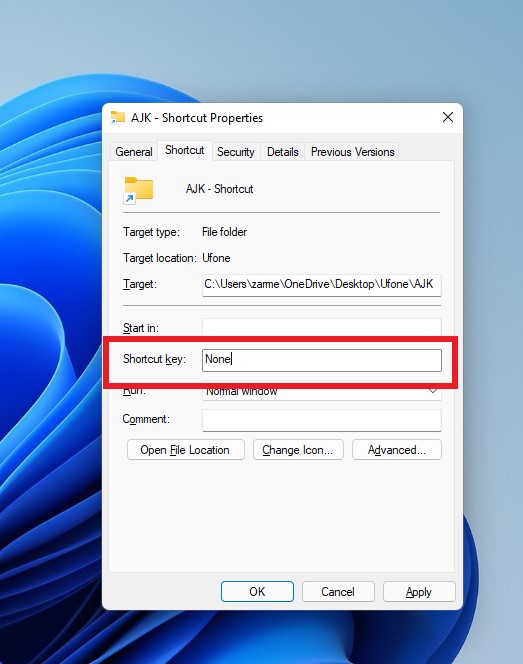
БОНУС кадамы: Жарлыкты алып салгыңыз келсе, жогорудагы кадамдардын бардыгын аткарыңыз Step-5, Бас жарлык плиткасы жана текст тилкеси пайда болгондо, басыңыз Backspace негизги.
Атайын КЕҢЕШ: Эгерде сизде жарлыктарды түзгүңүз келген бир нече папкаларыңыз болсо, жарлыктарды түзүп, андан соң бул жарлыктардын баарын Иш тактадагы бир папкага салыңыз. Бул Иш тактанын баш аламан болушун токтотот.
Бул жардам берди деп үмүттөнөм. Төмөнкү комментарийлерде бизге айтыңыз.
кызмат Windows 11де папкаларды ачуу үчүн баскычтопту кантип түзүү керек by Зармин Шахзад биринчи пайда Wccftech.




